[Топ-10] Лучшие настройки звука в Fortnite и советы, которые дадут вам преимущество
Послушайте, одни из самых игнорируемых настроек в Fortnite — это настройки звука. Как бы мы ни хотели, чтобы наша игра имела отличную производительность и правильную графику, мы также не можем забывать о важности звука. Часто вы слышите противника прежде, чем увидите его, и именно в этом заключаются самые большие преимущества.
10. Звуковые эффекты
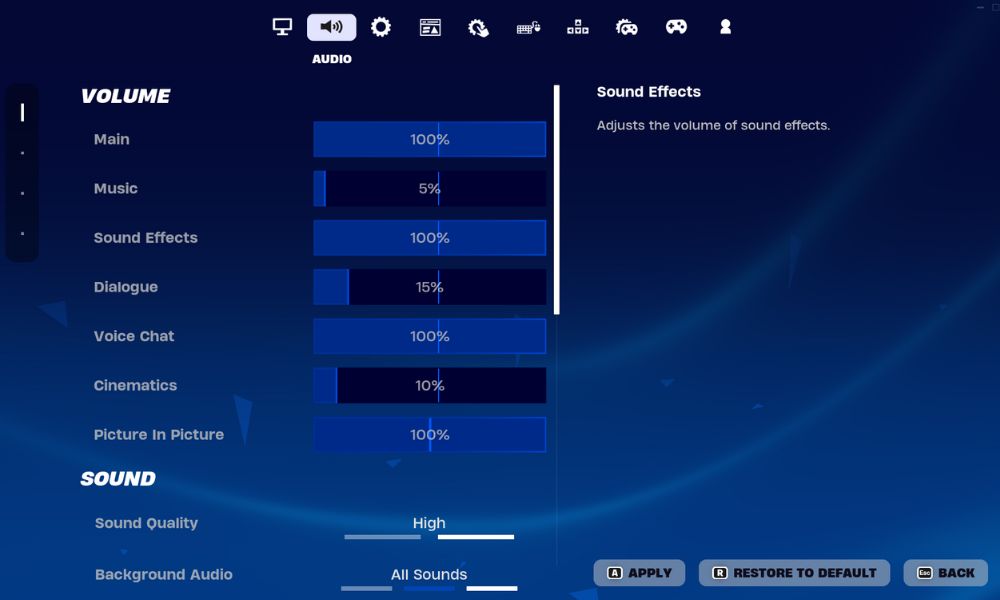
Пример того, как должны выглядеть ваши настройки громкости.
В настройках Fortnite звук разделяется на несколько способов. Одной из категорий звуков являются «Звуковые эффекты», то есть: шаги, выстрелы, открывающиеся двери, удары по строениям и т. д. Это звуки, которые вы хотите расставить по приоритетам.
Что установить:
- Перейдите в настройки
- Перейдите на вкладку «Аудио»
- Посмотрите в разделе «Объем»
- Установите ползунок «Звуковые эффекты» значительно выше всего остального (выше 50%).
9. Приглушите музыку

Вам не нужна музыка с тем, как мы играем.
Да, музыка — это весело, но она не позволит вам услышать шаги. Пока вы слушаете саундтреки Fortnite, вы не оказываете себе никакой конкурентной пользы. Сохраните музыку для фестиваля Fortnite.
Что установить:
- Перейдите в настройки
- Перейдите на вкладку «Аудио»
- Посмотрите в разделе «Объем»
- Поместите ползунок «Музыка» значительно ниже, чем все остальное (серьезно, около 5%).
8. Используйте гарнитуру

Если вы не используете гарнитуру, что вы делаете?
Для этого совета нам нужно на мгновение выйти за пределы игры и заняться вашей настройкой. Что бы вы ни делали, не используйте динамики! Особенно если вы полагаетесь на динамики монитора, вы потеряете качество звука и пространственное восприятие, которое можно было бы получить при использовании гарнитуры.
Что установить:
- Убедитесь, что у вас есть гарнитура (ее легко приобрести в Интернете или в местном магазине Walmart).
- Подключите гарнитуру к компьютеру
- Включи Фортнайт
- Зайдите в настройки
- Перейдите на вкладку «Аудио»
- Посмотрите в разделе Звук
- Убедитесь, что для устройства вывода звука выбрана гарнитура.
7. Автомобильное радио
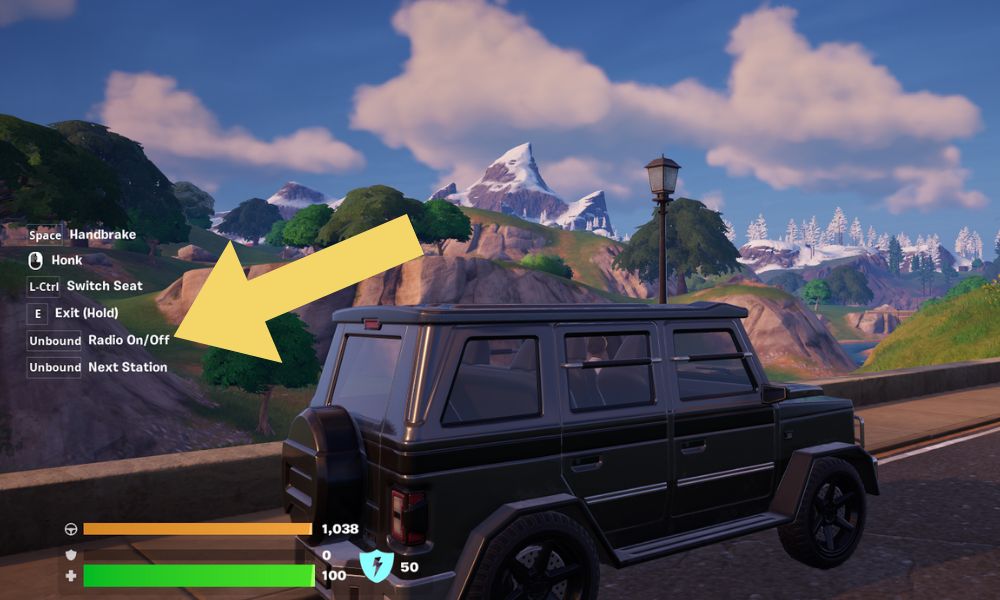
Возьмите на себя ответственность за автомобильное радио.
Единственное место, где звук может вас сбить с толку, — это вождение в игре. Что касается транспортных средств, то если вы сядете в машину, будет играть радио. По умолчанию нет привязки клавиш для выключения радио, которое слишком много раз причиняло мне боль в разгар отпуска. Обязательно зайдите в свои настройки и измените их, чтобы не зацикливаться на включенном радио, когда вы пытаетесь проехать по карте.
Что установить:
- Зайдите в настройки
- Перейдите на вкладку «Управление с клавиатуры».
- Прокрутите до «Транспортные средства — Автомобили»
- Установите привязку клавиш для включения/выключения радио водителя (я предлагаю что-то вроде «Y»)
6. Голосовой чат
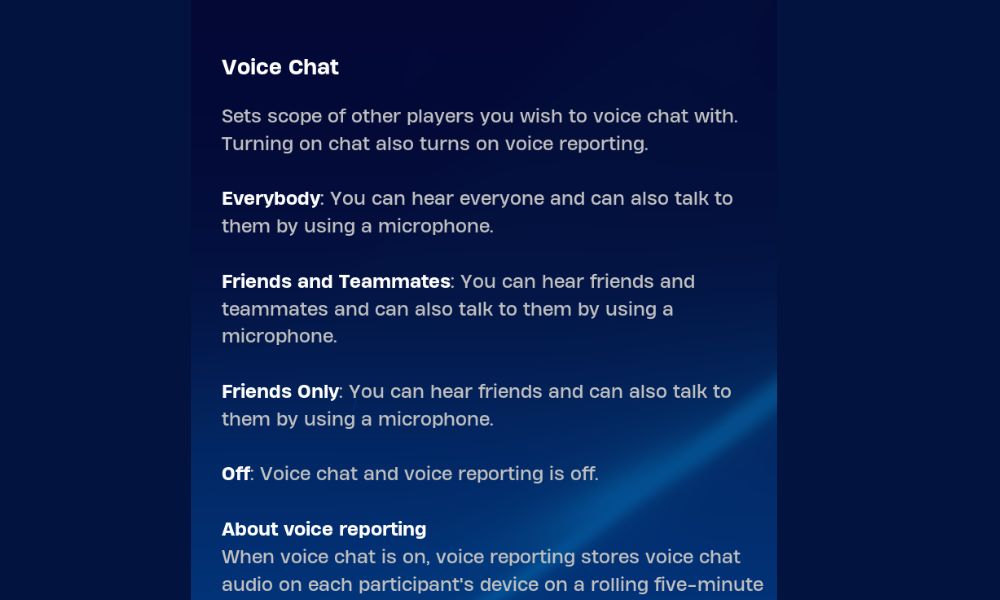
Убедитесь, что вы слышите и вас слышат, включив голосовой чат.
Командная работа делает мечту реальностью, верно? Голосовой чат отлично подходит для совместной работы с друзьями и командой. Выбор варианта «Друзья и товарищи по команде» или «Все» зависит от ваших предпочтений, но в любом случае вы захотите иметь возможность слышать тех, с кем играете. Используя голосовой чат, вы можете получить важную информацию о матче в режиме реального времени.
Что установить:
- Перейдите в настройки
- Перейдите на вкладку Аудио
- Посмотрите в разделе «Голосовой чат».
- Установите голосовой чат на «Друзья и товарищи по команде» или «Все».
5. Голосовой чат (часть 2)
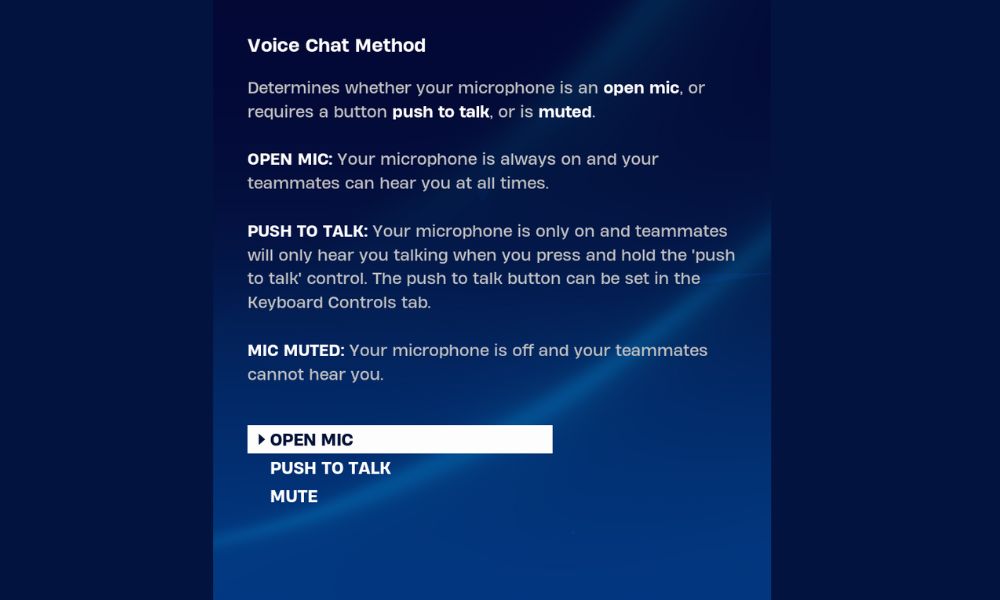
Открытый микрофон – это ключ к успеху.
Самое худшее, что можно сделать в голосовом чате – это отключить звук. По умолчанию голосовой чат настроен на режим «нажми и говори», что означает, что ваши товарищи по команде смогут услышать вас, только если вы нажмете кнопку перед тем, как начать говорить, чтобы включить микрофон. Когда я нахожусь в разгар боя, я не всегда забываю настаивать на разговоре, поэтому я выбираю открытый микрофон, который позволяет моим товарищам по команде всегда слышать меня. Другими словами: на одну кнопку меньше — меньше проблем со связью.
Что установить:
- Перейдите в настройки
- Перейдите на вкладку Аудио
- Посмотрите в разделе «Голосовой чат».
- Установите метод голосового чата на «Открытый микрофон».
4. Фоновый звук
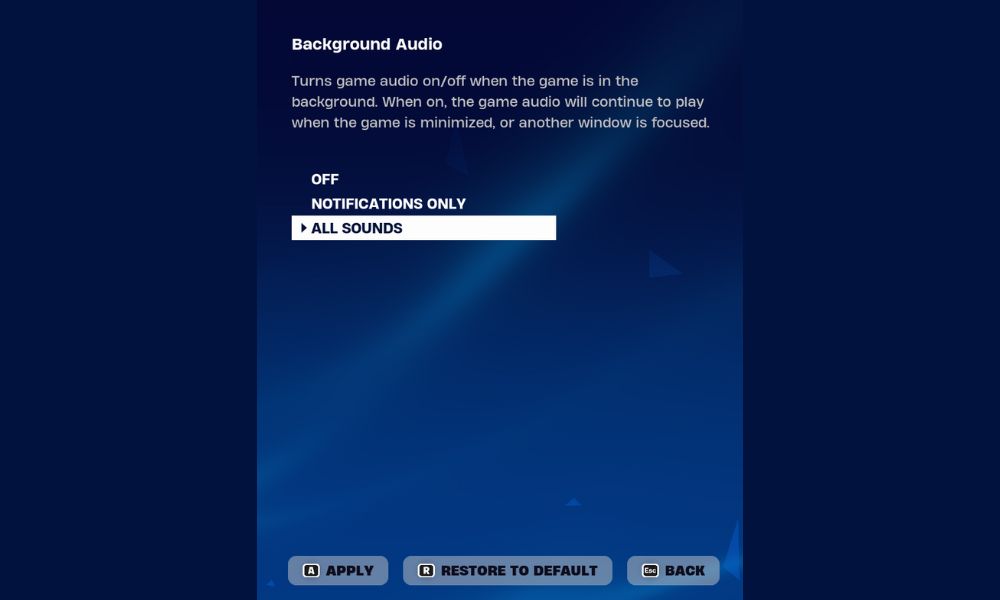
Сохраняйте звук, даже когда вас нет.
Мы понимаем, иногда нужно выйти из игры в середине матча. Однако худшее, что вы можете сделать, — это настолько отвлечься, что пропустите действие, происходящее в игре. При этой настройке, даже если Fortnite работает в фоновом режиме, он все равно будет воспроизводить звук, предупреждая вас о необходимости вернуться в игру, когда это будет критично.
Что установить:
- Перейдите в настройки
- Перейдите на вкладку Аудио
- Посмотрите в разделе Звук
- Установить фоновый звук для всех звуков
3. Диалоги и кинематографика
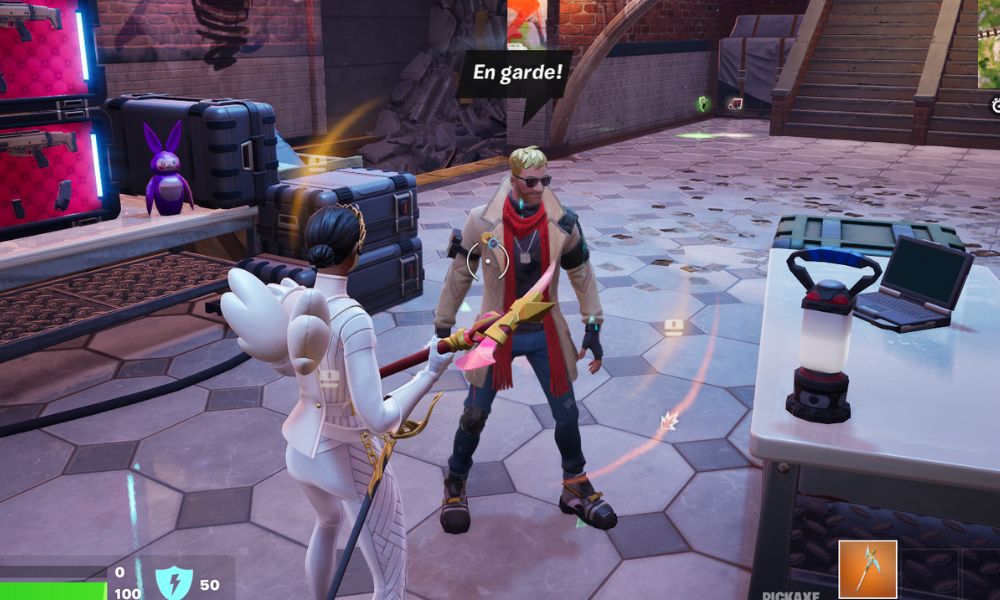
Скажи привет, Джонси!
Нам нравится, как Fortnite сохраняет свежесть истории и побочных квестов. Хотя это и не является основной целью, возможно, вам захочется оставить эти настройки звука выше 0%, особенно если вы хотите выполнять квесты для получения дополнительного опыта.
Что установить:
- Перейдите в настройки
- Перейдите на вкладку Аудио
- Посмотрите в разделе «Объем»
- Установите ползунок диалога в диапазоне 5–20 %.
- Установите ползунок Cinematics в диапазоне 5–20 %.
2. Качество звука
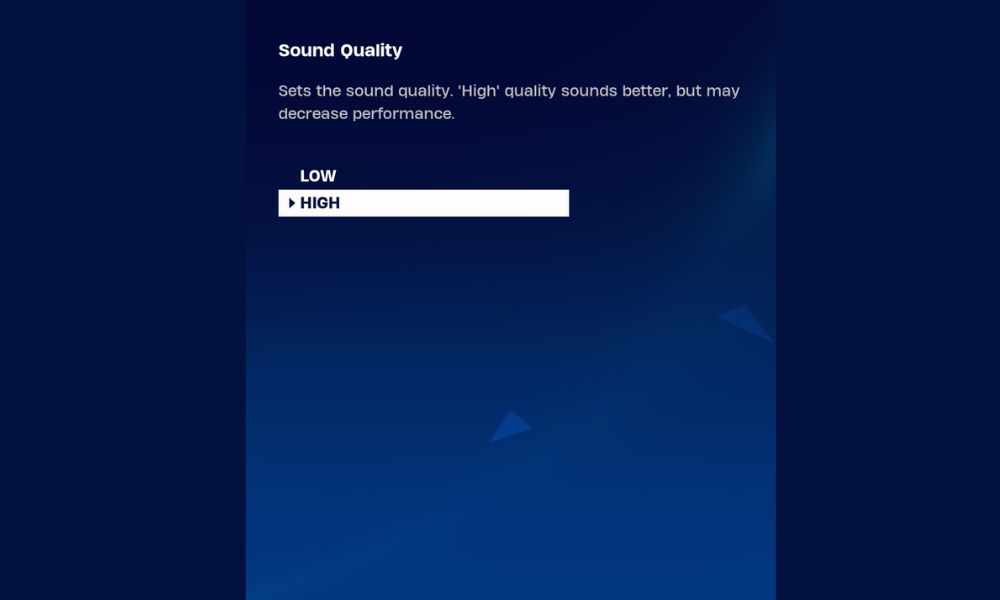
Убедитесь, что качество звука установлено на высокое!
Сейчас не время и не место экономить на качестве. Вам нужно, чтобы ваш звук звучал четко и ясно, предупреждая вас о том, как лучше всего действовать. К счастью, вы можете переключать качество звука в настройках, чтобы обеспечить наилучшее качество в любое время, когда вы играете.
Что установить:
- Перейдите в настройки
- Перейдите на вкладку Аудио
- Посмотрите в разделе Звук
- Установите качество звука на «Высокое».
1. Визуализируйте звуковые эффекты
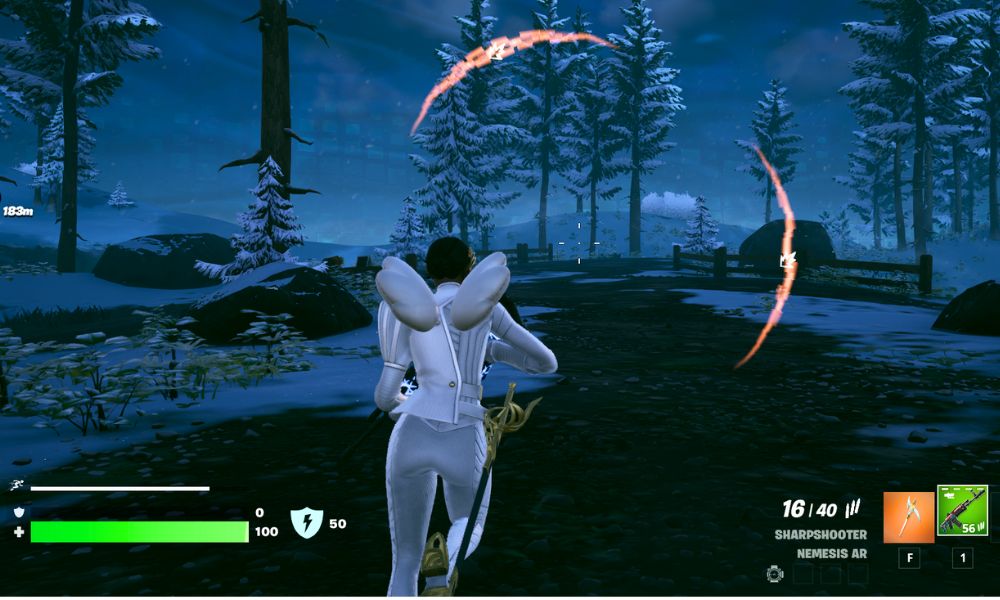
Наблюдайте за звуками, происходящими в реальном времени, и узнавайте, откуда они исходят.
Мне нравится настройка «Визуализация звуковых эффектов». Этот параметр отображает на экране значки, обозначающие тип звука и его направление. Пространственное понимание — это все, и это фантастический способ объединить звук и изображение, чтобы получить наилучшее преимущество в обнаружении противников.
Что установить:
- Перейдите в настройки
- Перейдите на вкладку Аудио
- Посмотрите в разделе Звук
- Включите визуализацию звуковых эффектов: ВКЛ.
Благодаря этим настройкам звука вы обязательно получите преимущество перед противниками и обеспечите приятный звук эмоций с помощью Королевской Победы №1.

![[Топ-10] Лучшие настройки звука в Fortnite и советы, которые дадут вам преимущество](https://device4game.ru/wp-content/uploads/2024/01/fortnite-best-audio-settings-header-786x445.jpg)


